随着电脑使用时间的增长,我们常常会遇到系统崩溃、软件无法正常运行等问题。这时候,重装新系统是一个有效的解决办法。而使用U盘进行系统重装更为便捷,本文将详细介绍如何使用U盘重装新系统的步骤和注意事项。
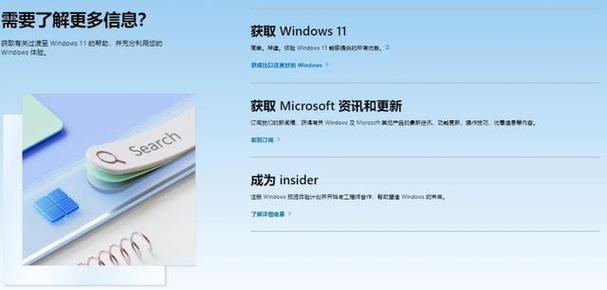
选择合适的U盘
首先要选择一个容量足够大的U盘,通常建议至少16GB以上的存储空间,以确保能够容纳新系统的安装文件和所需驱动程序。
备份重要数据
在开始重装新系统之前,务必备份所有重要的数据,包括文档、照片、视频等,以免在重装过程中丢失。
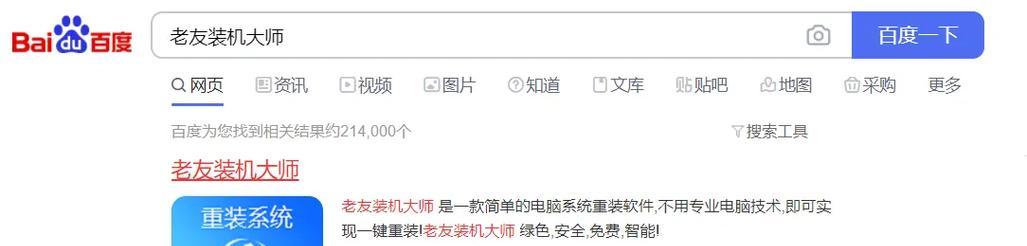
下载合适的系统镜像文件
在开始制作U盘启动盘之前,需要下载适用于你的计算机型号的新系统镜像文件。可以从官方网站或其他可靠的来源获取。
准备制作U盘启动盘的工具
在制作U盘启动盘之前,需要准备一个U盘启动盘制作工具,如Rufus、WinToUSB等。这些工具可以帮助我们将系统镜像文件写入U盘并使其成为可启动的安装介质。
格式化U盘
在使用工具制作U盘启动盘之前,需要先格式化U盘,确保其为空白磁盘。这样可以避免与其他文件冲突,并提高制作启动盘的成功率。
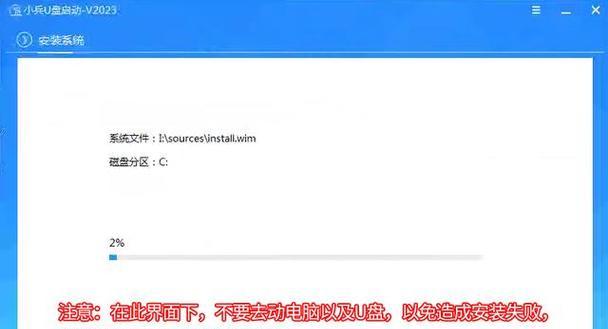
使用工具制作U盘启动盘
打开选定的U盘启动盘制作工具,按照界面提示选择相应的系统镜像文件和U盘,然后点击开始制作按钮,等待制作完成。
设置计算机从U盘启动
重启计算机,在开机过程中按下相应的快捷键(通常是F2、F12或Del键)进入BIOS设置界面,将启动顺序调整为从U盘启动。保存设置后,重启计算机。
安装新系统
计算机重新启动后,会从U盘启动,并进入新系统安装界面。按照界面提示进行操作,选择安装新系统并进行相关设置。
等待系统安装
安装新系统可能需要一段时间,请耐心等待,不要进行其他操作,以免干扰安装过程。
安装驱动程序
系统安装完成后,需要安装计算机所需的驱动程序,以保证硬件设备正常工作。可以从计算机厂商的官方网站或驱动程序管理软件中获取所需驱动程序。
更新系统和安装常用软件
系统安装完成后,及时更新系统补丁和驱动程序,以提高系统的稳定性和安全性。同时,安装常用的软件,如办公套件、浏览器、杀毒软件等。
恢复备份数据
在安装完驱动程序和常用软件后,可以将之前备份的重要数据恢复到新系统中,确保数据的完整性。
优化系统设置
根据个人需求和使用习惯,适当优化新系统的设置,如更改桌面背景、调整系统字体大小、设置电源管理等。
重新安装其他必要软件
除了常用软件外,还需重新安装其他必要的软件,如音视频播放器、图像编辑软件等,以满足个人需求。
享受全新的系统体验
经过以上步骤,你已成功使用U盘重装了新系统。现在可以尽情享受全新系统带来的流畅和稳定,并开始进行自己的工作和娱乐。
使用U盘重装新系统是一个方便快捷的方法,本文详细介绍了选择U盘、备份数据、下载系统镜像、制作启动盘、安装新系统等步骤。希望读者能够通过本文的指导,顺利完成U盘重装新系统,并获得全新的系统体验。
























